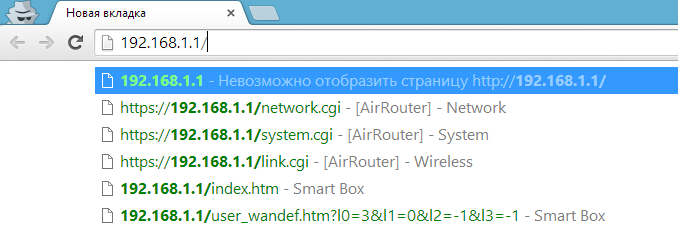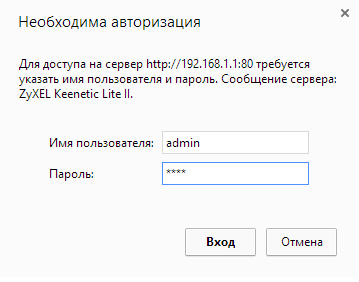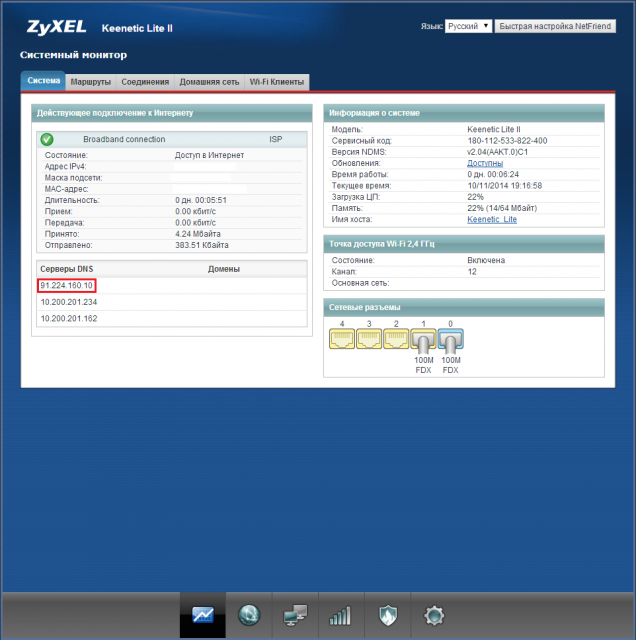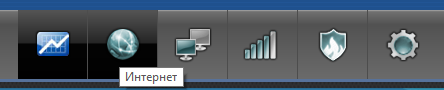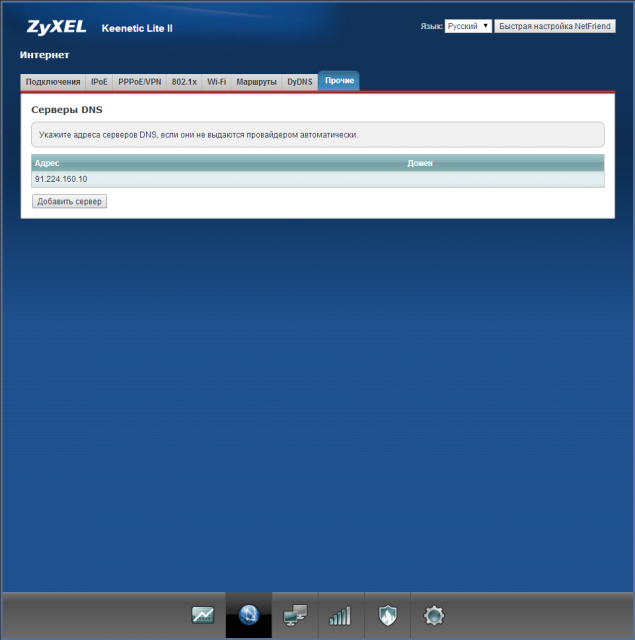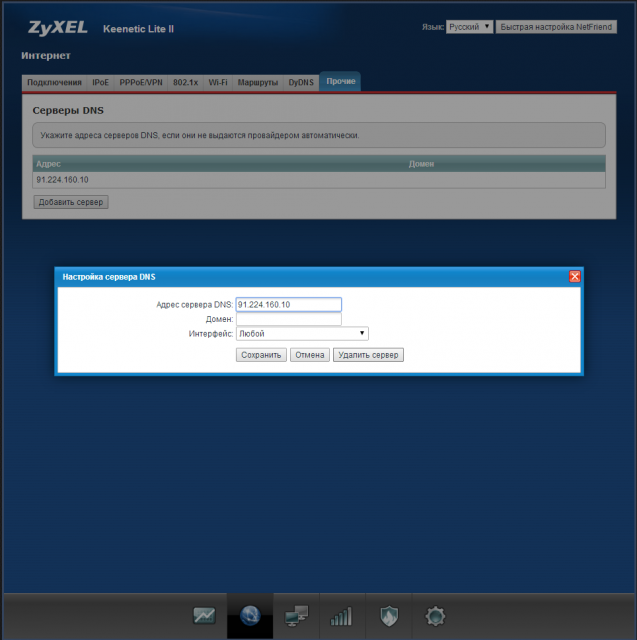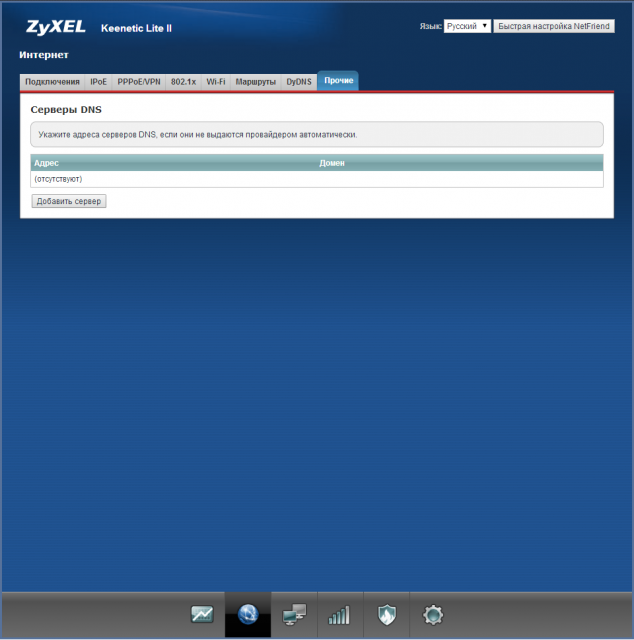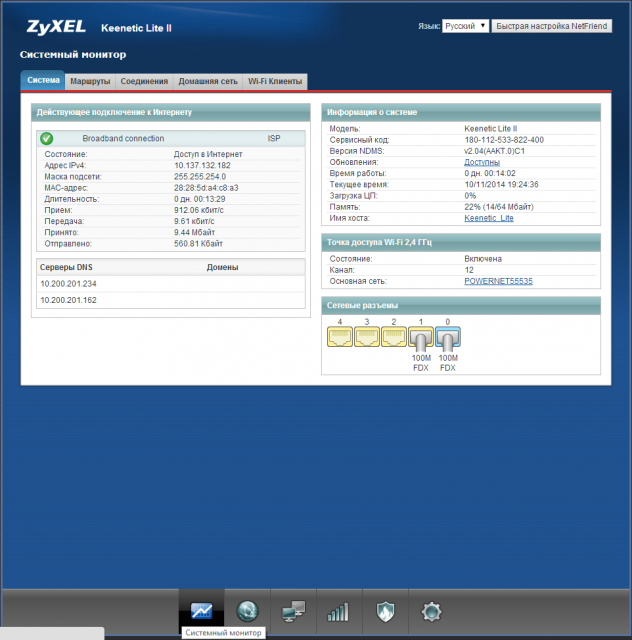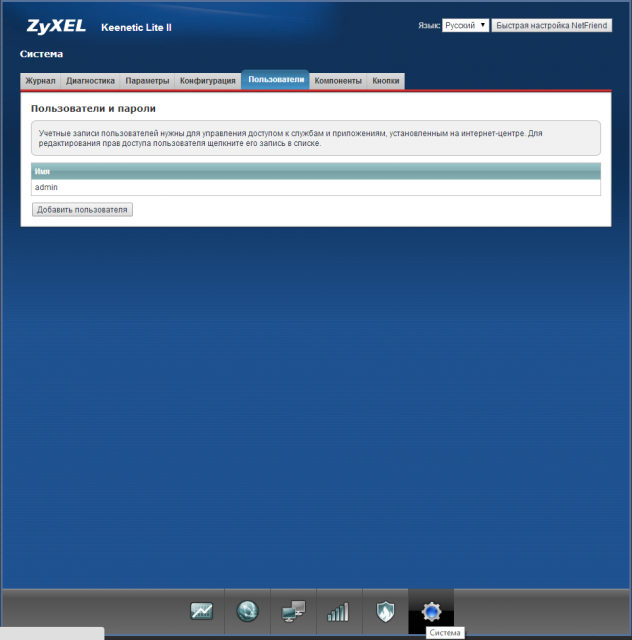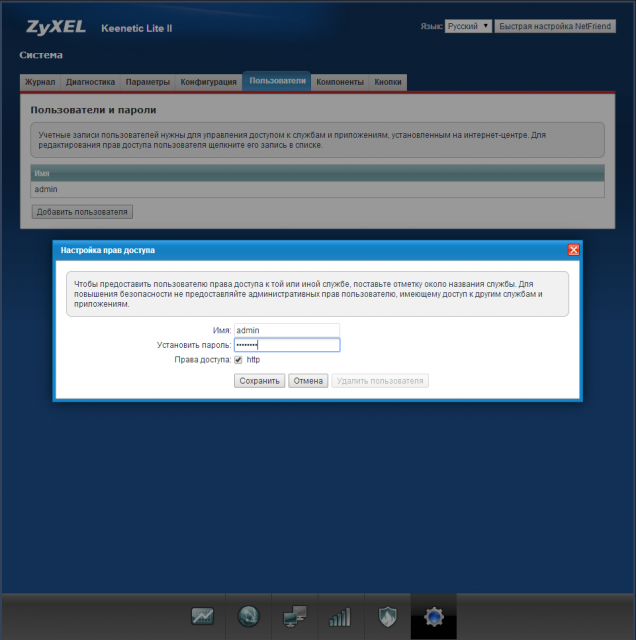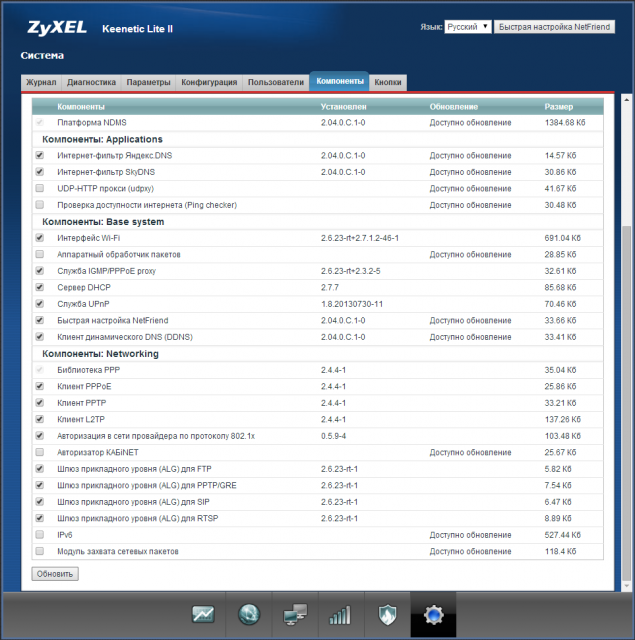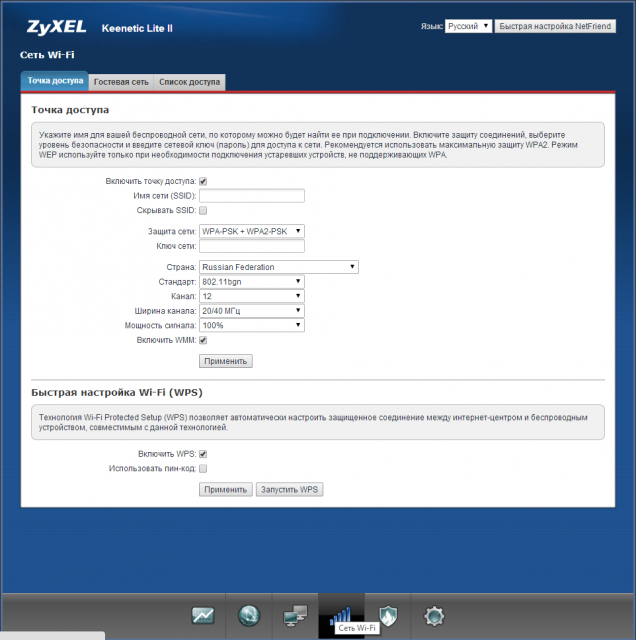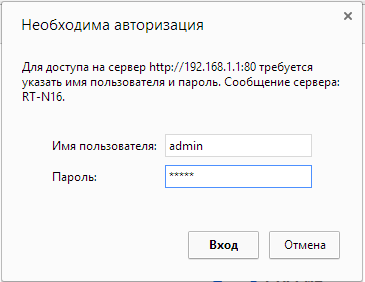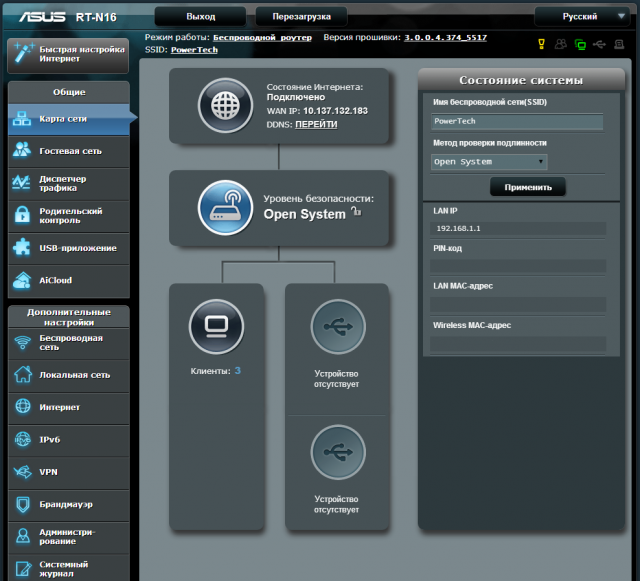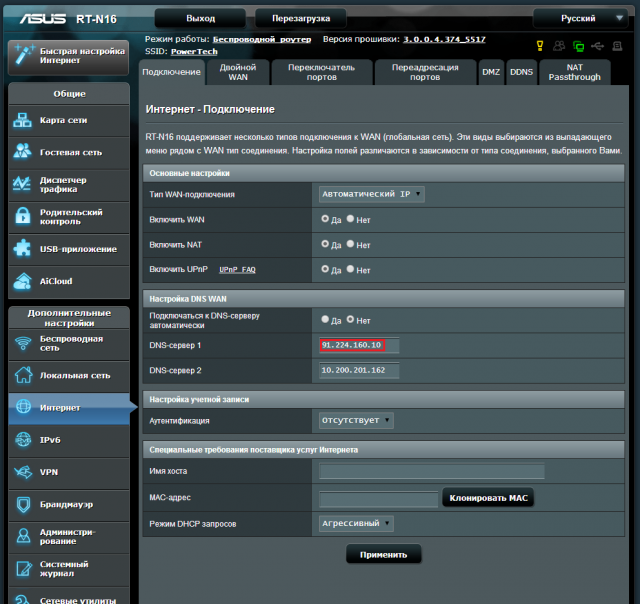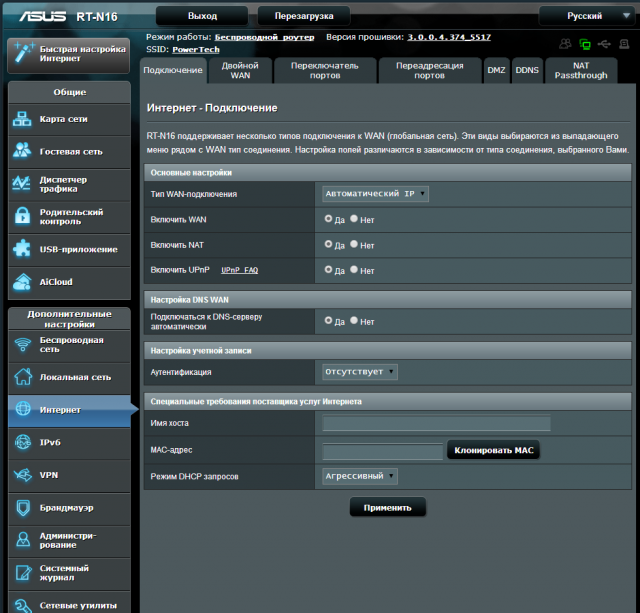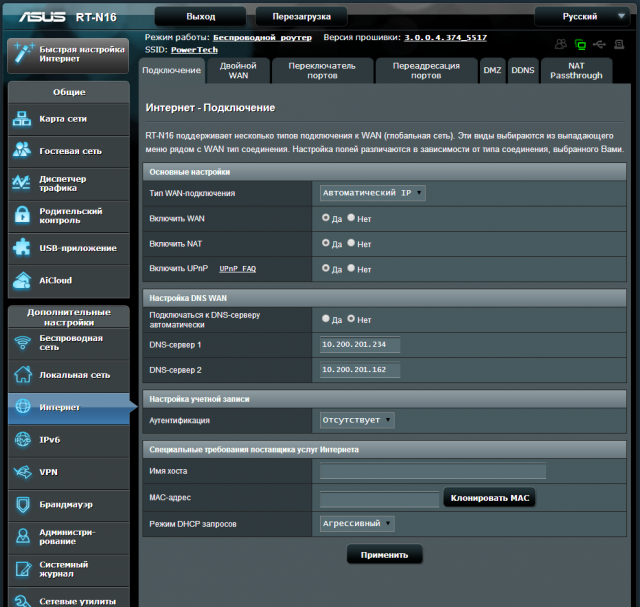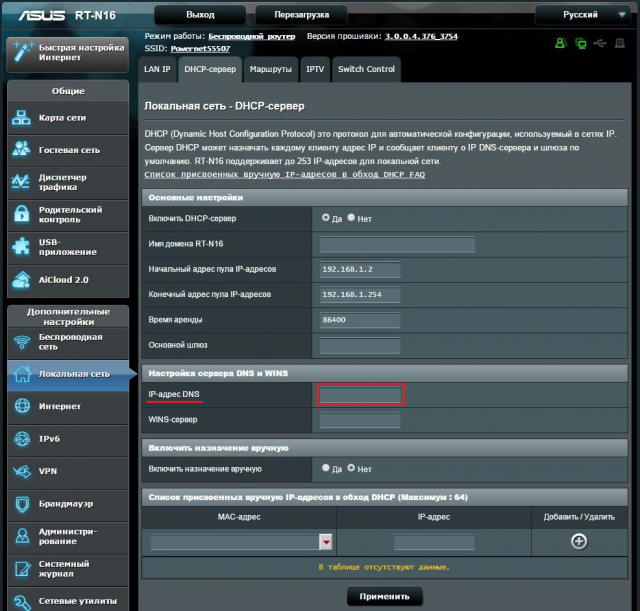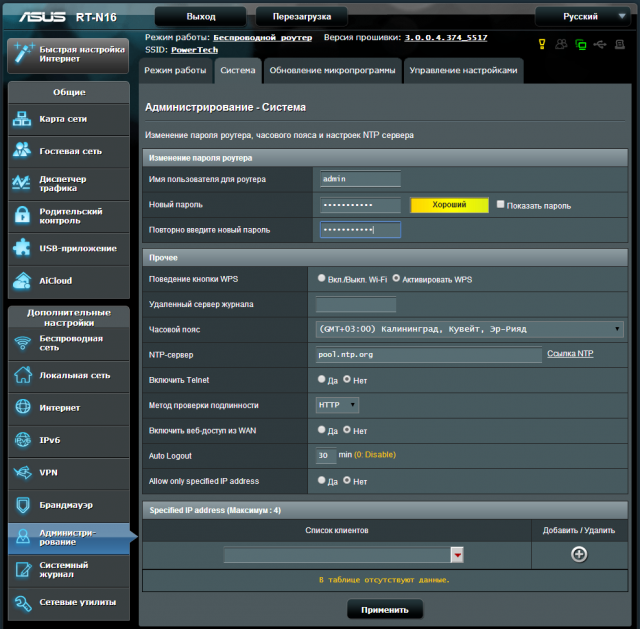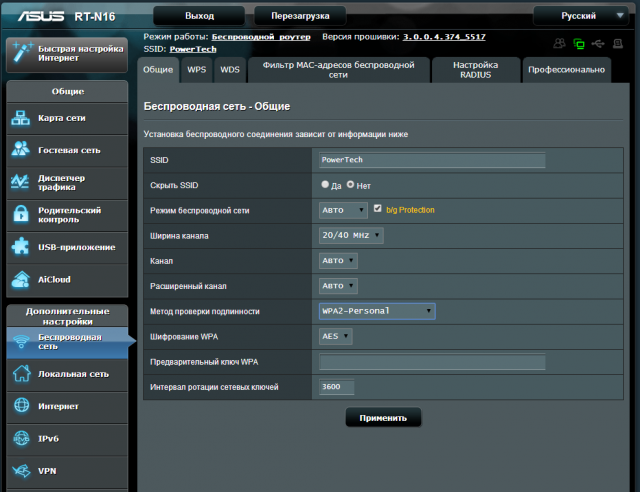Уважаемые Абоненты! В настоящее время участились случаи вирусной активности с подменой адресов DNS-серверов. Как это выглядит? В самом безобидном случае на устройствах, подключенных к сети Интернет, Вы увидите большое количество рекламы, появляющейся на экране «со всех сторон». В отдельных случаях при попытке зайти на страницу социальной сети появится сообщение о том, что ресурс заблокирован. Не исключена возможность кражи персональных данных, в том числе данных для авторизации в электронных платежных системах (QIWI, интернет-банкинг и т. п.). Если Вы пользуетесь Интернетом через роутер, то необходимо обязательно установить пароли на подключение по беспроводной сети (Wi-Fi) и для входа в настройки роутера. Настройки для получения адресации должны быть выставлены в автоматическом режиме. В случае подключения через роутер необходимо удалить адрес «постороннего» DNS-сервера. При возникновении сомнений Вы можете обратиться в нашу техническую поддержку по телефонам 8-800-5500-800 (звонок бесплатный), (8443) 777-777. Если Вы столкнулись с подобной проблемой, то настоятельно рекомендуем сменить пароли на часто используемые ресурсы и произвести проверку всех устройств на предмет наличия вирусов. Будьте осторожны!
Инструкция по устранению проблемы на маршрутизаторе Zyxel Keenetic Lite II.
Для начала необходимо зайти на маршрутизатор. Для этого в адресной строке браузера вводим адрес "192.168.1.1" и нажимаем "Enter".
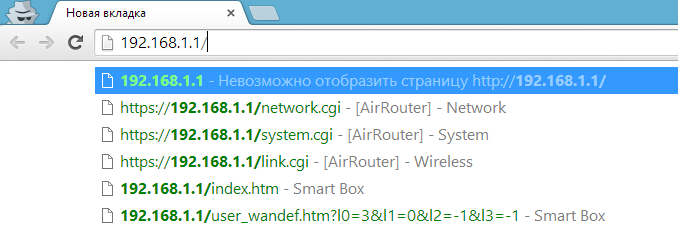 После этого маршрутизатор попросит Вас ввести логин и пароль для входа в вэб-конфигуратор. По умолчанию логин "admin", пароль "1234" (для более точной информации логин и пароль можно посмотреть на наклейке, котороя находится на дне маршрутизатора).
После этого маршрутизатор попросит Вас ввести логин и пароль для входа в вэб-конфигуратор. По умолчанию логин "admin", пароль "1234" (для более точной информации логин и пароль можно посмотреть на наклейке, котороя находится на дне маршрутизатора).
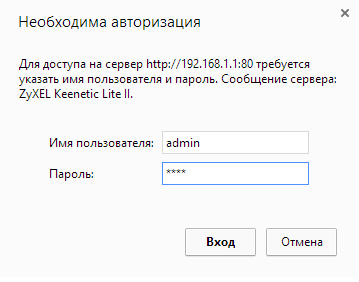 После входа Вы попадете на вэб-интерфейс маршрутизатора в раздел "Системный монитор". Далее Вам необходимо проверить окно "Серверы DNS". В штатном случае в данном окне должно быть всего два сервера - 10.200.201.234 и 10.200.201.162. Если помимо этих адресов есть ещё какие-то адреса, как показано на рисунке (выделено красным цветом), то возможно у Вас будет проблема, описываемая в данной статье.
После входа Вы попадете на вэб-интерфейс маршрутизатора в раздел "Системный монитор". Далее Вам необходимо проверить окно "Серверы DNS". В штатном случае в данном окне должно быть всего два сервера - 10.200.201.234 и 10.200.201.162. Если помимо этих адресов есть ещё какие-то адреса, как показано на рисунке (выделено красным цветом), то возможно у Вас будет проблема, описываемая в данной статье.
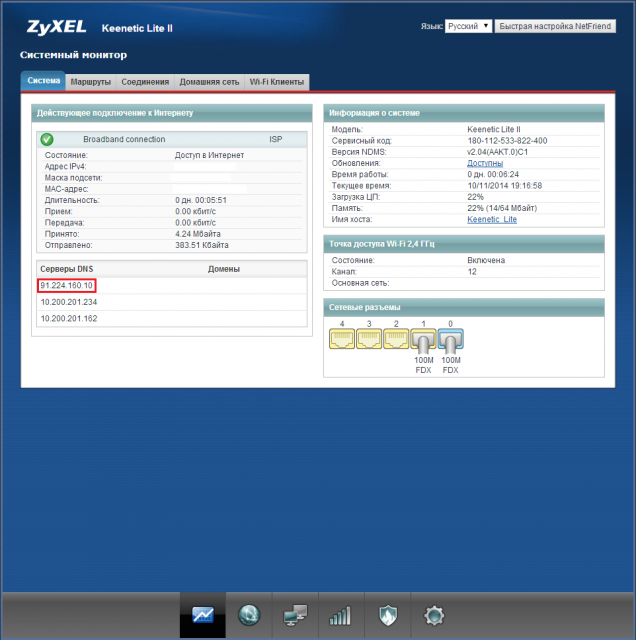 Далее необходимо убрать данный адрес. Для этого на нижней панели вэб-конфигуратора выбираем раздел "Интернет".
Далее необходимо убрать данный адрес. Для этого на нижней панели вэб-конфигуратора выбираем раздел "Интернет".
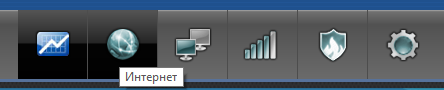 Переходим во вкладку "Прочие", где будет присутсвовать подозрительный адрес DNS-сервера.
Переходим во вкладку "Прочие", где будет присутсвовать подозрительный адрес DNS-сервера.
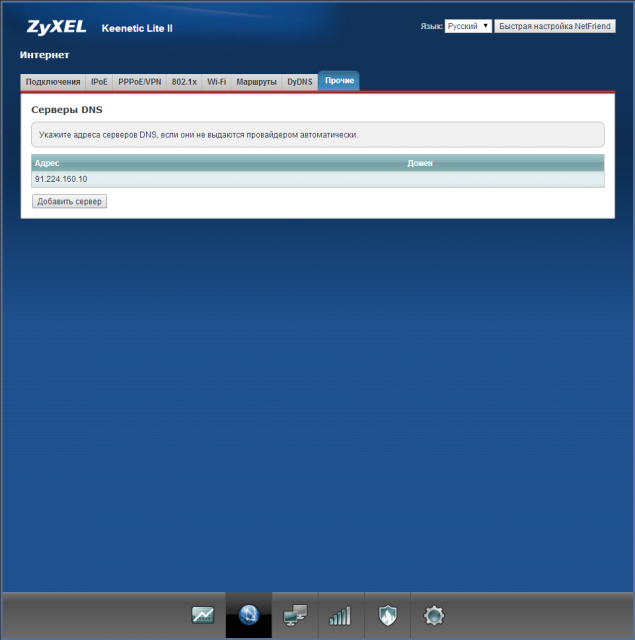 Нажимаем на адрес сервера. Откроется окно, где необходимо нажать на кнопку "Удалить сервер". После этого в данной вкладке в списке DNS-серверов будет значение "(отсутствуют)".
Нажимаем на адрес сервера. Откроется окно, где необходимо нажать на кнопку "Удалить сервер". После этого в данной вкладке в списке DNS-серверов будет значение "(отсутствуют)".
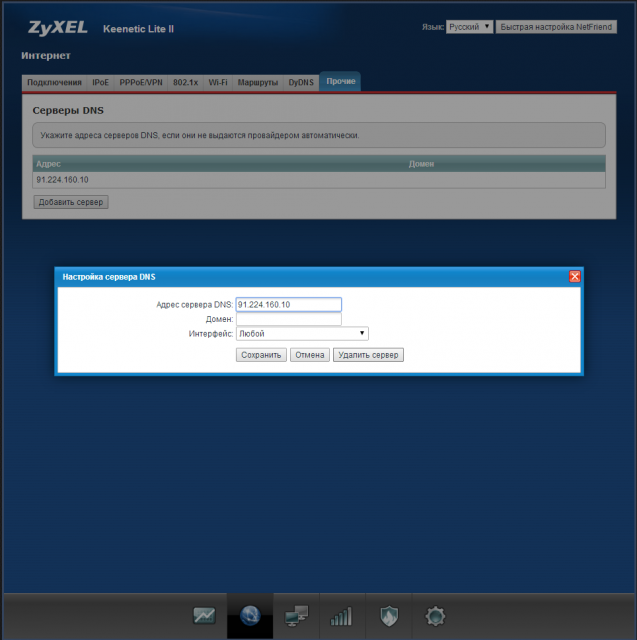
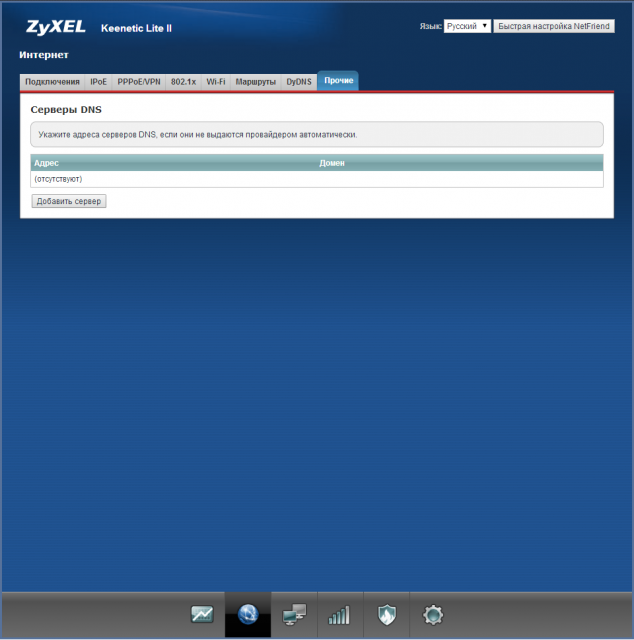 Переходим обратно в раздел "Системный монитор". Теперь, как и нужно, DNS-серверов всего два.
Переходим обратно в раздел "Системный монитор". Теперь, как и нужно, DNS-серверов всего два.
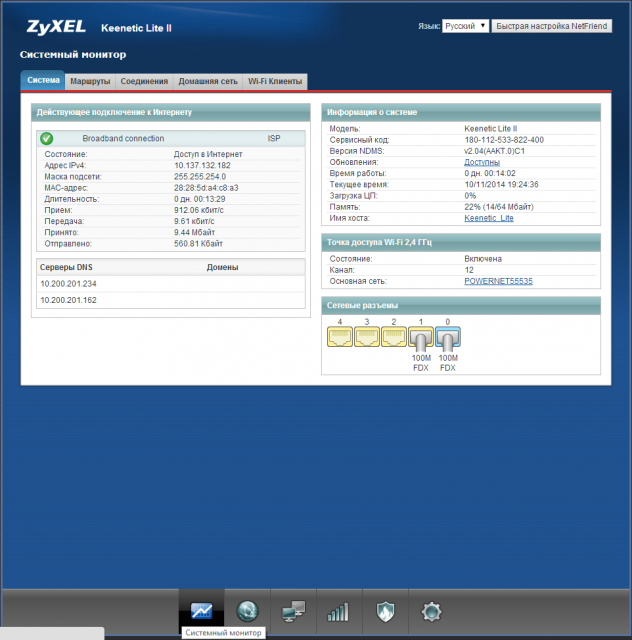 Далее необходимо изменить стандартный пароль для входа в вэб-конфигуратор, так как вирус знает этот стандартный пароль. Желательно использовать надежный пароль, состоящий из букв и цифр. Для смены пароля на нижней панели вэб-конфигуратора выбираем раздел "Система" и переходим во вкладку "Пользователи".
Далее необходимо изменить стандартный пароль для входа в вэб-конфигуратор, так как вирус знает этот стандартный пароль. Желательно использовать надежный пароль, состоящий из букв и цифр. Для смены пароля на нижней панели вэб-конфигуратора выбираем раздел "Система" и переходим во вкладку "Пользователи".
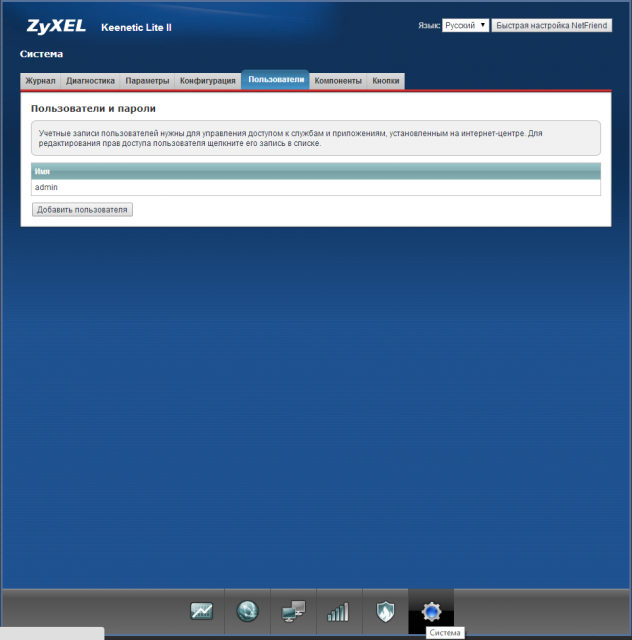 Нажимаем на имя Вашего пользователя, в данном случае "admin". После этого откроется окно, где в поле "Установить пароль" необходимо ввести придуманный Вами пароль. Далее нажимаем на кнопку "Сохранить". Возможно после этого маршрутизатор заново пропросит Вас ввести логин и пароль для входа в вэб-конфигуратор (как на втором рисунке данной статьи).
Нажимаем на имя Вашего пользователя, в данном случае "admin". После этого откроется окно, где в поле "Установить пароль" необходимо ввести придуманный Вами пароль. Далее нажимаем на кнопку "Сохранить". Возможно после этого маршрутизатор заново пропросит Вас ввести логин и пароль для входа в вэб-конфигуратор (как на втором рисунке данной статьи).
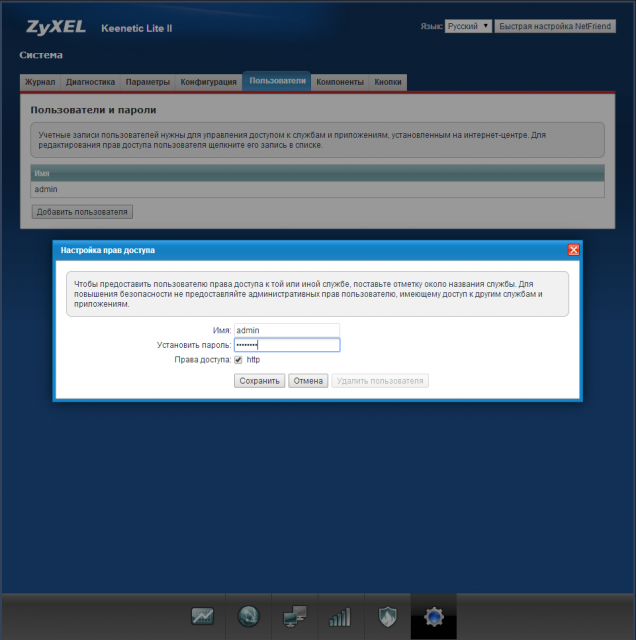 Также после всех проделанных действий необходимо обновить компоненты на маршрутизаторе, изменить пароль на беспроводную сеть, а также желательно изменить все пароли на доступ к Интернет-ресурсам, где нет смс-подтверждения (QIWI, Интернет-банкинг и т.п.).
Также после всех проделанных действий необходимо обновить компоненты на маршрутизаторе, изменить пароль на беспроводную сеть, а также желательно изменить все пароли на доступ к Интернет-ресурсам, где нет смс-подтверждения (QIWI, Интернет-банкинг и т.п.).
Для обновления компонентов необходимо перейти в раздел "Система" во вкладку "Компоненты". Внизу данной вкладки будет кнопка "Обновить", по нажатию которой маршрутизатор обновит и применит необходимые компоненты.
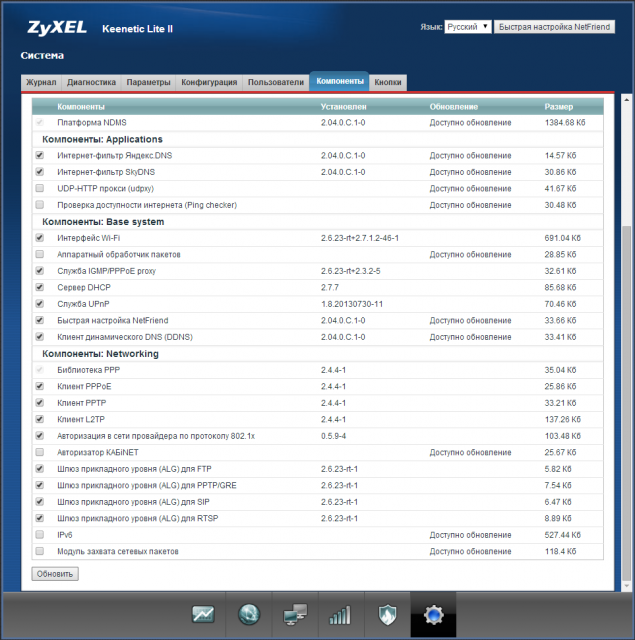 Для смены пароля доступа к беспроводной сети необходимо перейти в раздел "Сеть Wi-Fi" во вкладку "Точка доступа". В поле "Имя сети (SSID)" изменяется имя беспроводной сети, в поле "Ключ сети" изменяется пароль на беспроводную сеть.
Для смены пароля доступа к беспроводной сети необходимо перейти в раздел "Сеть Wi-Fi" во вкладку "Точка доступа". В поле "Имя сети (SSID)" изменяется имя беспроводной сети, в поле "Ключ сети" изменяется пароль на беспроводную сеть.
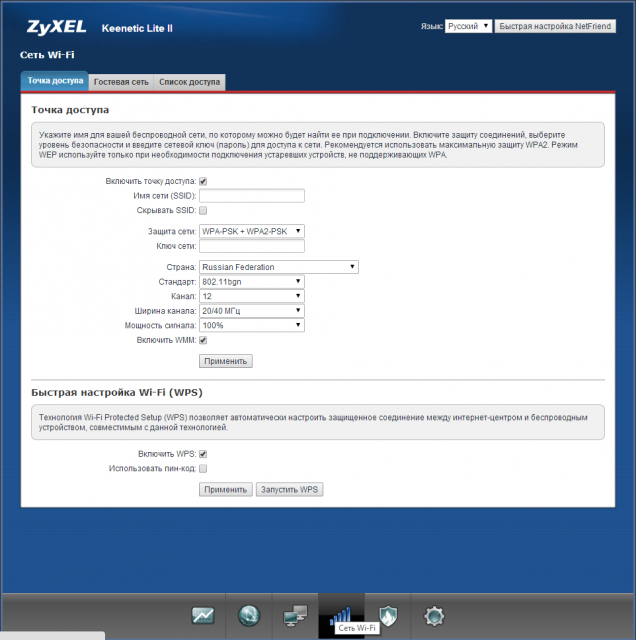
Инструкция по устранению проблемы на маршрутизаторе ASUS RT-N16.
Для начала необходимо зайти на маршрутизатор. Для этого в адресной строке браузера вводим адрес "192.168.1.1" и нажимаем "Enter".
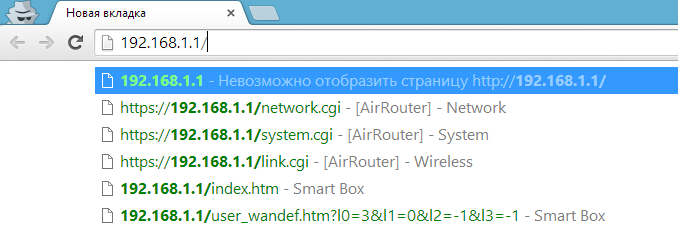 После этого маршрутизатор попросит Вас ввести логин и пароль для входа в вэб-конфигуратор. По умолчанию логин "admin", пароль "admin" (для более точной информации логин и пароль можно посмотреть на наклейке, котороя находится на дне маршрутизатора).
После этого маршрутизатор попросит Вас ввести логин и пароль для входа в вэб-конфигуратор. По умолчанию логин "admin", пароль "admin" (для более точной информации логин и пароль можно посмотреть на наклейке, котороя находится на дне маршрутизатора).
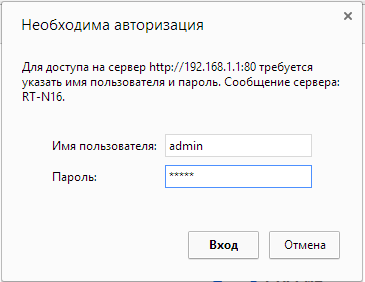 После входа Вы попадете на вэб-интерфейс маршрутизатора в раздел "Карта сети".
После входа Вы попадете на вэб-интерфейс маршрутизатора в раздел "Карта сети".
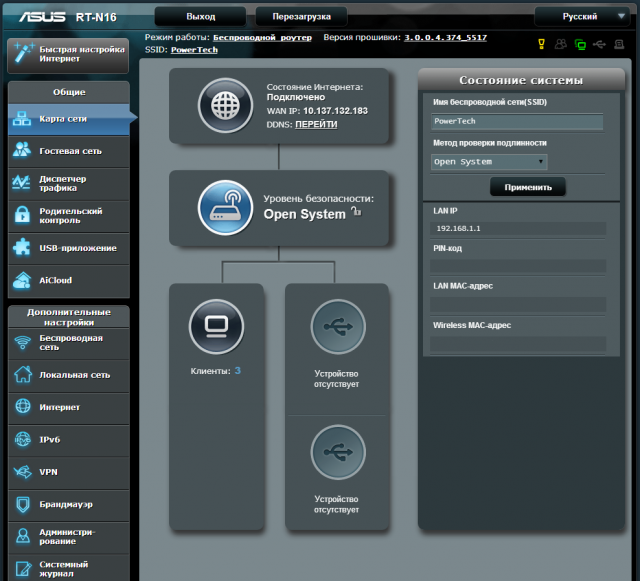 Далее Вам необходимо проверить, верны ли у Вас выставлены настройки получения адресов DNS. Для этого слева выбираем раздел "Интернет" и проверяем пункт "Настройка DNS WAN". В штатном случае в данном пункте рядом с "Подключаться к DNS-серверу автоматически" должно быть выбрано "Да". Если у Вас выбрано "Нет", и в "DNS-сервер 1" или в "DNS-сервер 2" присутствует какой-то подозрительный адрес (выделено красным цветом), а не оба наших адреса 10.200.201.234 и 10.200.201.162, то возможно у Вас будет проблема, описываемая в данной статье.
Далее Вам необходимо проверить, верны ли у Вас выставлены настройки получения адресов DNS. Для этого слева выбираем раздел "Интернет" и проверяем пункт "Настройка DNS WAN". В штатном случае в данном пункте рядом с "Подключаться к DNS-серверу автоматически" должно быть выбрано "Да". Если у Вас выбрано "Нет", и в "DNS-сервер 1" или в "DNS-сервер 2" присутствует какой-то подозрительный адрес (выделено красным цветом), а не оба наших адреса 10.200.201.234 и 10.200.201.162, то возможно у Вас будет проблема, описываемая в данной статье.
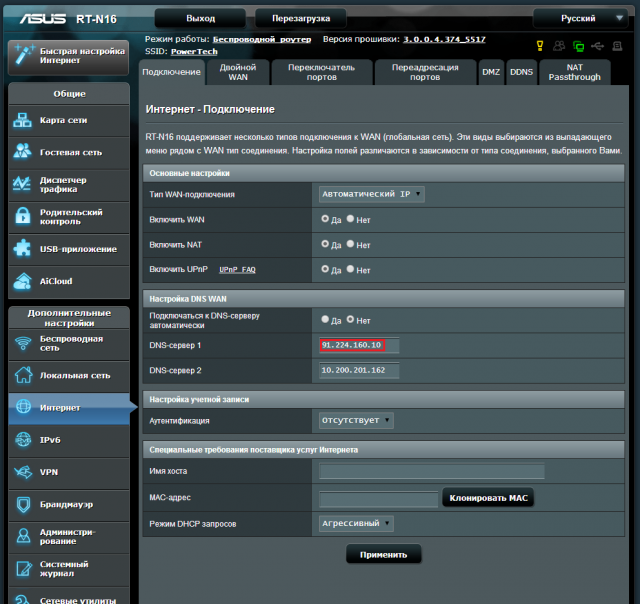 Для нормальной работы рядом с "Подключаться к DNS-серверу автоматически" должно быть выбрано "Да".
Для нормальной работы рядом с "Подключаться к DNS-серверу автоматически" должно быть выбрано "Да".
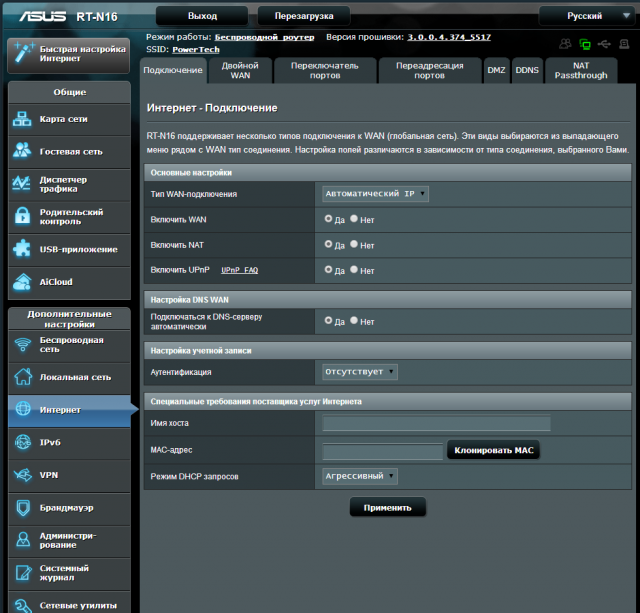 Либо вы можете вырать "Нет" и прописать оба наших DNS-сервера 10.200.201.234 и 10.200.201.162 вручную.
Либо вы можете вырать "Нет" и прописать оба наших DNS-сервера 10.200.201.234 и 10.200.201.162 вручную.
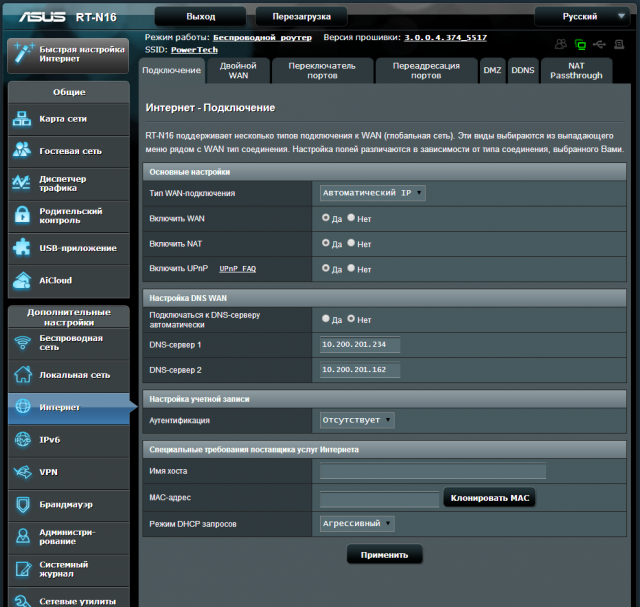 Также необходимо, чтобы в разделе "Локальная сеть" во вкладке "DHCP-сервер" поле "IP-адрес DNS" было пустое.
Также необходимо, чтобы в разделе "Локальная сеть" во вкладке "DHCP-сервер" поле "IP-адрес DNS" было пустое.
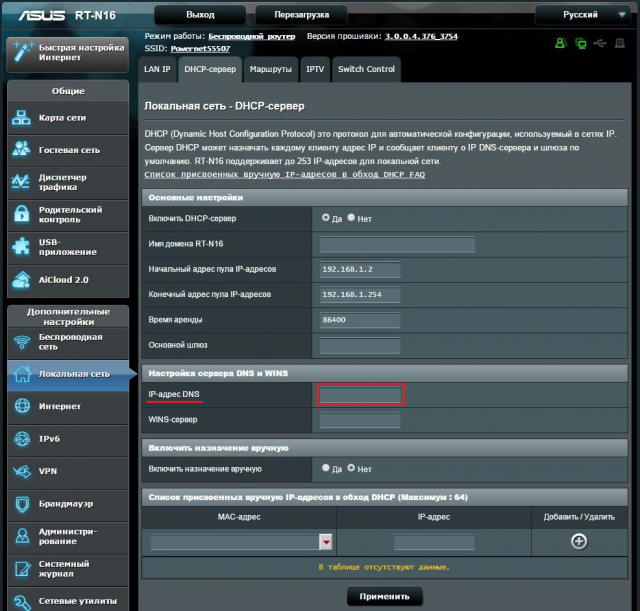 После этого необходимо сохранить выставленные параметры путем нажатия на кнопку "Применить". Произойдет выполнение.
После этого необходимо сохранить выставленные параметры путем нажатия на кнопку "Применить". Произойдет выполнение.
 Далее необходимо изменить стандартный пароль для входа в вэб-конфигуратор, так как вирус знает этот стандартный пароль. Желательно использовать надежный пароль, состоящий из букв и цифр. Для смены пароля слева выбираем раздел "Администрирование", открываем вкладку "Система". В поле "Имя пользователя для роутера" Вы можете изменить логин, а в полях ниже "Новый пароль" и "Повторно введите новый пароль" необходимо ввести новый придуманный Вами пароль.
Далее необходимо изменить стандартный пароль для входа в вэб-конфигуратор, так как вирус знает этот стандартный пароль. Желательно использовать надежный пароль, состоящий из букв и цифр. Для смены пароля слева выбираем раздел "Администрирование", открываем вкладку "Система". В поле "Имя пользователя для роутера" Вы можете изменить логин, а в полях ниже "Новый пароль" и "Повторно введите новый пароль" необходимо ввести новый придуманный Вами пароль.
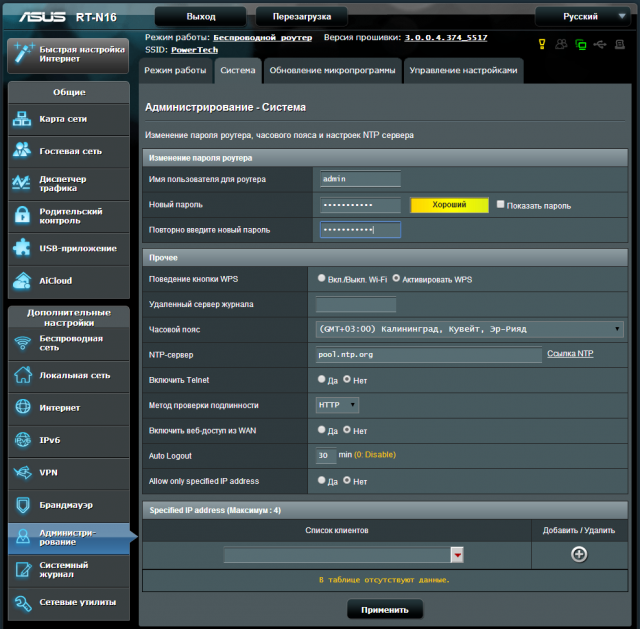 Нажимаем на "Применить", после чего маршрутизатор выведет окно, где нужно нажать "ОК". Далее маршрутизатор применит настройки.
Нажимаем на "Применить", после чего маршрутизатор выведет окно, где нужно нажать "ОК". Далее маршрутизатор применит настройки.
 Также после всех проделанных действий необходимо изменить пароль на беспроводную сеть, а также желательно изменить все пароли на доступ к Интернет-ресурсам, где нет смс-подтверждения (QIWI, Интернет-банкинг и т.п.).
Также после всех проделанных действий необходимо изменить пароль на беспроводную сеть, а также желательно изменить все пароли на доступ к Интернет-ресурсам, где нет смс-подтверждения (QIWI, Интернет-банкинг и т.п.).
Для изменения настроек беспроводной сети необходимо слева зайти в раздел "Беспроводная сеть" и во вкладке "Общие" в поле "SSID" изменить имя беспроводной сети, а в поле "Предварительный ключ WPA" - пароль на беспроводную сеть.
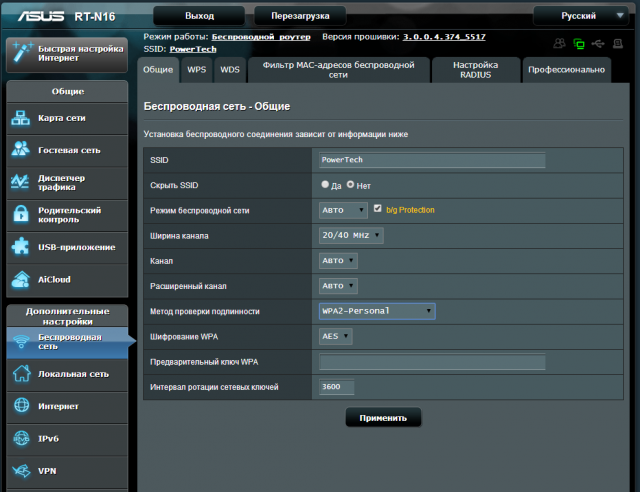
шаблоны для dleскачать фильмы